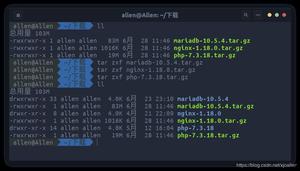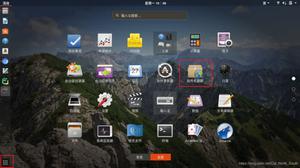如何在Ubuntu 18.04上设置SSH密钥

安全shell(SSH)是用于客户端和服务器之间安全连接的加密网络协议,并支持各种身份验证机制。
两种最流行的机制是基于密码的身份验证和基于公钥的身份验证。与传统的密码验证相比,使用SSH密钥更安全,更方便。
在本教程中,我们将逐步介绍如何在Ubuntu 18.04计算机上生成SSH密钥。我们还将向您展示如何设置基于SSH密钥的身份验证以及如何在不输入密码的情况下连接到远程Linux服务器。
在Ubuntu上创建SSH密钥
在首先生成新的SSH密钥对之前,请检查Ubuntu客户端计算机上是否存在现有的SSH密钥。您可以通过运行以下 ls命令:
ls -l ~/.ssh/id_*.pub如果以上命令显示的内容类似于No such file or directory或no matches found,则表示您的客户端计算机上没有SSH密钥,可以继续执行下一步并生成SSH密钥对。
如果有现有密钥,则可以使用这些密钥并跳过下一步,或者备份旧密钥并生成新密钥。
通过键入以下内容,使用您的电子邮件地址作为注释生成一个新的4096位SSH密钥对:
ssh-keygen -t rsa -b 4096 -C "[email protected]"输出将如下所示:
Enter file in which to save the key (/home/yourusername/.ssh/id_rsa):按Enter接受默认文件位置和文件名。
接下来,系统会提示您输入安全密码。是否要使用密码取决于您自己。如果您选择使用密码短语,则会获得额外的安全保护层。
Enter passphrase (empty for no passphrase):如果您不想使用密码短语,只需按Enter
整个互动过程如下:
要验证是否生成了新的SSH密钥对,请输入:
ls ~/.ssh/id_*/home/yourusername/.ssh/id_rsa /home/yourusername/.ssh/id_rsa.pub将公钥复制到Ubuntu服务器
现在,您已经生成了SSH密钥对,下一步是将公共密钥复制到要管理的服务器。
将公钥复制到服务器的最简单和推荐的方法是使用名为ssh-copy-id的实用程序。在本地计算机终端上,输入:
ssh-copy-id [email protected]_ip_address系统将提示您输入remote_username密码:
[email protected]_ip_address's password:一旦验证了用户身份,公钥~/.ssh/id_rsa.pub将附加到远程用户~/.ssh/authorized_keys文件中,并且连接将关闭。
Number of key(s) added: 1Now try logging into the machine, with: "ssh '[email protected]_ip_address'"
and check to make sure that only the key(s) you wanted were added.
如果由于某些原因ssh-copy-id实用程序在本地计算机上不可用,则可以使用以下命令来复制公钥:
cat ~/.ssh/id_rsa.pub | ssh [email protected]_ip_address "mkdir -p ~/.ssh && chmod 700 ~/.ssh && cat >> ~/.ssh/authorized_keys && chmod 600 ~/.ssh/authorized_keys"使用SSH密钥登录服务器
完成上述步骤后,您应该可以登录远程服务器,而无需提示输入密码。
要对其进行测试,只需尝试通过SSH登录到服务器即可:
ssh [email protected]_ip_address如果您尚未设置私钥的密码短语,则会立即登录。否则,将提示您输入密码。
禁用SSH密码身份验证
要为您的服务器增加额外的安全性,您可以禁用SSH的密码身份验证。
在禁用SSH密码身份验证之前,请确保您可以不使用密码登录服务器,并且您使用的登录用户具有 sudo特权。
登录到您的远程服务器:
ssh [email protected]_ip_address使用文本编辑器打开SSH配置文件/etc/ssh/sshd_config:
sudo nano /etc/ssh/sshd_config搜索以下指令并进行如下修改:
/etc/ssh/sshd_config
PasswordAuthentication noChallengeResponseAuthentication no
UsePAM no
完成后,保存文件并通过键入以下内容重新启动SSH服务:
sudo systemctl restart ssh此时,基于密码的身份验证已禁用。
结论
在本教程中,您学习了如何生成新的SSH密钥对以及如何设置基于SSH密钥的身份验证。您可以将同一密钥添加到多个远程服务器。我们还向您展示了如何禁用SSH密码身份验证以及如何为服务器添加额外的安全性。
默认情况下,SSH侦听端口22。更改默认SSH端口将降低自动攻击的风险。
如果您定期连接到多个系统,则可以通过在 SSH配置文件中定义所有连接来简化工作流程。
如果您有任何问题或反馈,请随时发表评论。
以上是 如何在Ubuntu 18.04上设置SSH密钥 的全部内容, 来源链接: utcz.com/z/507191.html